如果使用 USB 电缆连接打印机和计算机(安装打印机驱动程序)
最近更新 : 08-Sep-2008
发行编号 : 8200264300
解决方法
在计算机上安装打印机驱动程序。 打印机驱动程序是从应用程序打印时所需的软件。
本节介绍了在通过 USB 电缆连接到打印机的计算机上安装打印机驱动程序的步骤。
须知
当可用硬盘空间不足时,在安装期间会出现一条消息。 请停止安装,并增加可用硬盘空间,然后再次安装打印机驱动程序。
注释
- 如果想要更新安装在打印服务器上的其他驱动程序(替代驱动程序),请执行下列步骤。
- 此打印机不随附 USB 电缆。 请使用适合于您所用计算机的相应电缆。 请使用标有以下符号的 USB 电缆。
- 本节中使用的屏幕截图来自于 Windows XP Professional。
2. 将 USB 电缆连接到打印机。
2-1. 打开 USB 端口盖 (1)。
2-2. 将 USB 电缆的 B 型(方型)一端连接到打印机的 USB 连接器上 (2)。
2-3. 合上 USB 端口盖 (3)。
3. 将 USB 电缆的 A 型(扁平型)一端连接到计算机的 USB 端口上。
5. 以具有管理员权限的用户身份登录。
须知
- 如果在即插即用自动安装过程中出现向导或对话框,请单击 [取消],关闭打印机,然后使用此步骤安装打印机驱动程序。
- 如果您不确定是否具有权限,请询问计算机管理员。
6. 将打印机附带的“LBP3250 用户软件”光盘插入到光盘驱动器中。
如果光盘已在光盘驱动器中,请弹出光盘,然后重新插入光盘驱动器中。
注释
- 如果正在使用 Windows Vista 并出现 [自动播放] 对话框,请单击 [运行 AUTORUN.EXE]。
- 如果正在使用 Windows Vista 并出现 [用户帐户控制] 对话框,请单击 [继续]。
- 如果未出现光盘安装程序,则使用下列步骤进行显示。 (在本手册中, 光盘驱动器名称表示为“D:”。 光盘驱动器名称可能因使用的计算机而异。)
- 如果使用 Windows Vista 以外的操作系统,则从 [开始] 菜单选择 [运行],输入“D:\Simpchin\MInst.exe”,然后单击 [确定]。
- 如果使用 Windows Vista,则在 [开始] 菜单下面的 [开始搜索] 中输入“D:\Simpchin\MInst.exe”,然后按键盘上的 [ENTER] 键。
7. 单击 [简易安装] 或 [自定义安装]。
- 如果想要安装打印机驱动程序和用户指南: [简易安装]
- 如果只安装打印机驱动程序: [自定义安装]
如果在步骤 7 中选择了 [自定义安装],请清除 [联机手册] 复选框 (1),然后单击 [安装] (2)。
11. 选择 [使用 USB 连接安装] (1),然后单击 [下一步] (2)。
可能会出现一则提示您重新启动计算机的信息,具体取决于系统环境。 在这种情况下,请重新启动计算机,然后重新安装打印机驱动程序。
打印机驱动程序的安装自动启动。
如果在步骤 7 中选择了 [简易安装],则在完成打印机驱动程序的安装后将安装用户指南。
注释
14. 确认安装结果,然后单击 [下一步]。
注释
如果未正确安装打印机驱动程序,请参阅打印机附带光盘中的“用户指南”(HTML 手册)。
15. 选中 [立即重新启动计算机 (推荐)] 复选框 (1),然后单击 [重新启动] (2)。
打印机驱动程序的安装结束。
可在安装完成后将光盘从光盘驱动器中取出。
相关信息
谢谢,您的反馈将有助于我们改进网站。
单击这里返回主支持页面

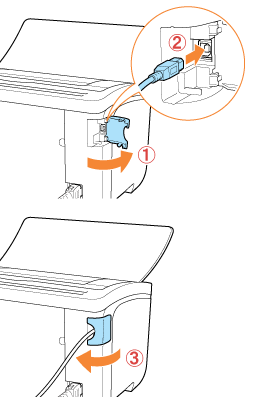
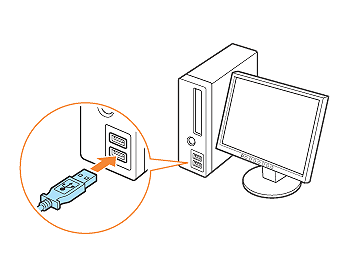
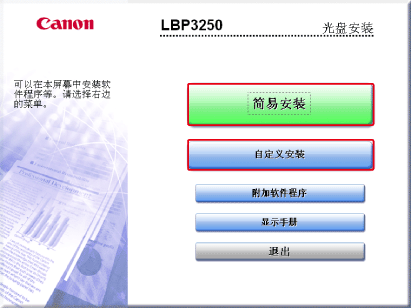
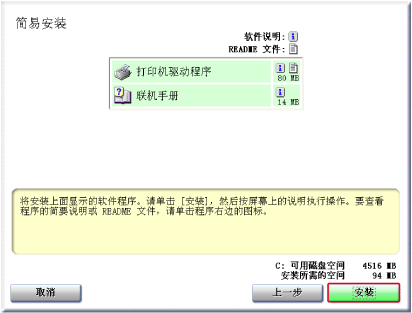
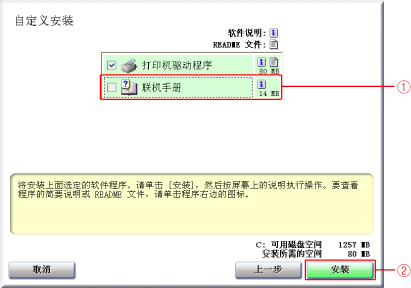
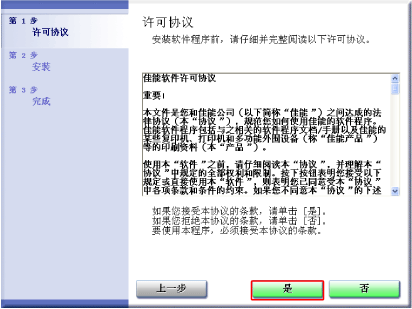
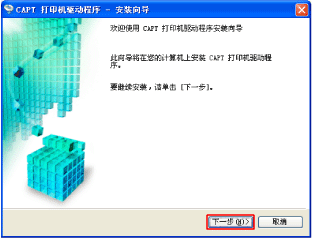
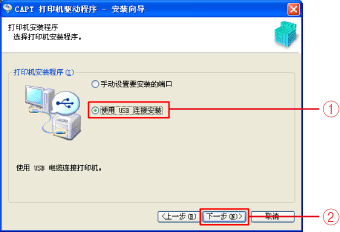
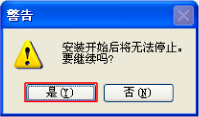
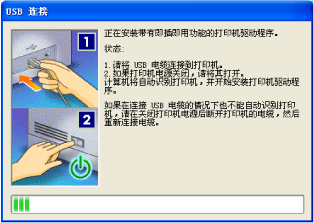
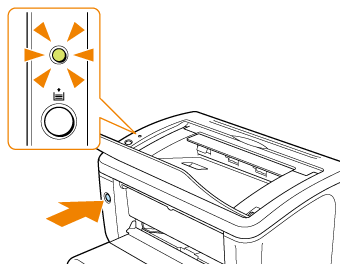
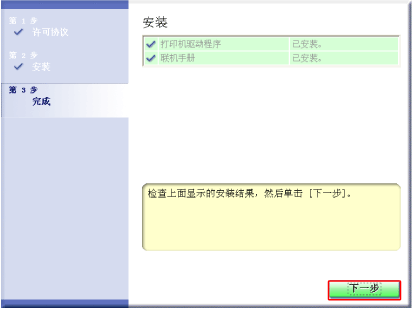
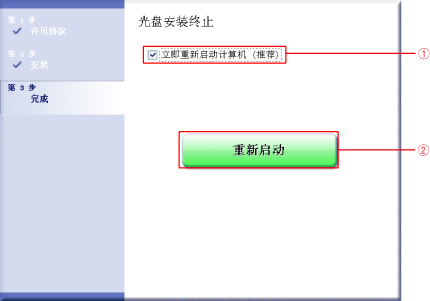




























































































 返回
返回
 打印
打印
 分享
分享








 京公网安备 11010502037877号
京公网安备 11010502037877号